turbo c是国外公司开发的高效编译器。它有一个简洁大气的窗口,还有一个可视化的功能栏,也是一个操作简单,利用率高的集成开发环境。初学者最好用它来学习,因为它可以很容易地建立C语言程序。而且软件的内存很小,可以放入u盘随身携带,使用时安装方便。有需要的朋友快来下载这个软件的turbo c免费版吧。
:
turbo c软件特色
1.为了照顾到不熟悉DOS环境下软件操作的初学者,让大家在Windows环境下轻松安装TurboC/C v3.0,TurboC/C v3.0可以安装在任意指定的目录下,不需要修改选项菜单中的目录选项就可以正常编译标准C和C程序!
2.在TURBOCC V3.0组态工具的[编程]菜单中,建立了修改当前编译语法的快捷方式。只需选择C或C编译方法,重新打开TURBOCC V3.0
3.安装程序会在开始菜单设置菜单“[编程] TurboC V3.0”,设置启动TurboC的快捷方式,配置卸载工具,以及其他相关快捷方式;
4.建立的C/C程序文件会保存在“安装目录TCPPProject”目录下,在开始菜单会创建一个“我的项目目录”的快捷方式,保存更方便;
5.的。OBJ和。程序输出的EXE文件会保存在“安装目录TCPPOutput”目录下,开始菜单会建立“输出文件输出目录”的快捷方式,更方便管理;
:
turbo c免费版安装教程
1.在c盘下创建一个文件夹TC,将压缩包解压到里面,双击这个目录下的INSTALL.exe进入这个界面。
: 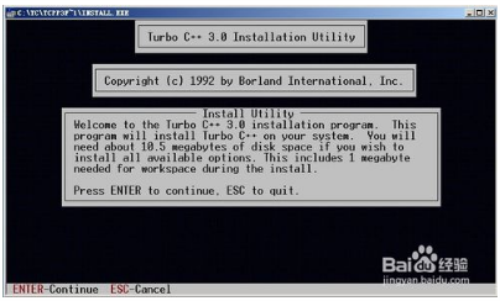 2.按回车键。
2.按回车键。
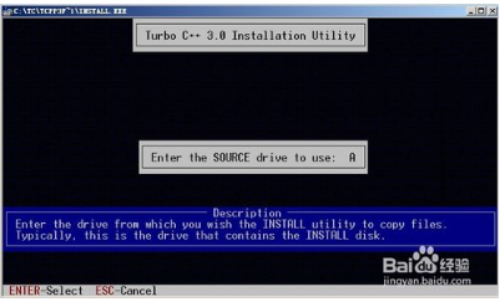
3.按c键进入
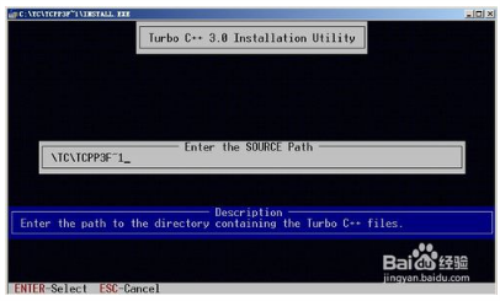
4.按回车键。
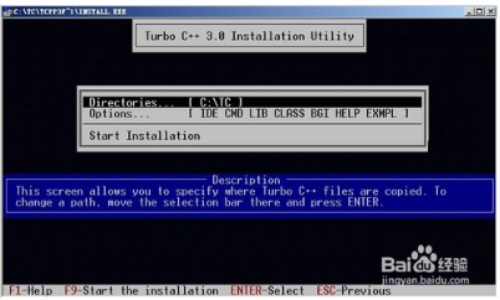
5.按F9键
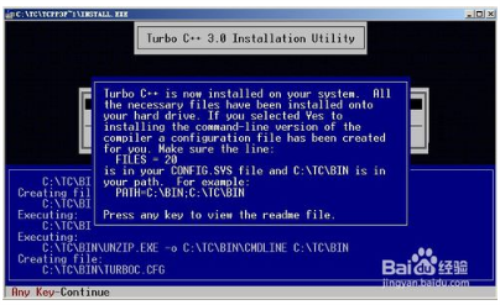
6.按任意键
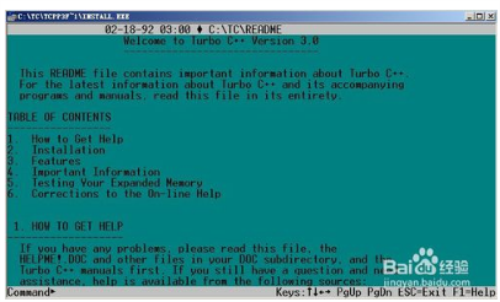
7.安装完成!
点击TC.exe运行,但是需要设置TC中include文件夹和LIB文件夹的路径。方法是点击TC.exe,按F10切换到菜单,然后选择选项-目录,Turbo C的界面
INCLUDE Directories设置为turbo c目录中INCLUDE的路径,LibraryDirectories设置为Turbo C目录中LIB的路径,最后turbo c directory设置Turbo C目录的路径。然后按esc关闭设置,再选择保存选项保存。
Turbo C官方下载使用方法
一、Turbo C内部命令介绍。
1.按F1获取关于我的信息(帮助运行、编译等。).
2.按F5放大/缩小活动窗口。
3.按F6打开/关闭车窗。
4.按F10在菜单和活动窗口之间切换。
turbo c常见问题
一、turbo c IDE集成编译环境有哪些热键?
F1:打开帮助
F2:保存文件
F3:打开文件
F5:缩放窗口
Alt F5:查看输出
F7:单步跟踪
F8:跟踪执行
Alt F9:编译文件
F9:构建文件
Ctrl F9:编译并运行
2.Turbo C免费版的命令行开关有哪些?
Turbo C集成开发环境接收以下命令行开关。
/c开关导致加载配置文件。键入TC命令,后跟/c和配置文件名(不要为/c和文件名留出空格):
tc/cmyconfig.c
/b开关使TC重新编译项目中的所有文件,在标准输出设备上打印编译消息并返回DOS。键入TC命令,后跟一个单独的/b或由/c引入的配置文件名称,后跟/b:
tc/cmyconfig.c /b
技术合作/b
/m表示生成而不是重新生成(即只编译和链接那些过时的文件)。键入TC命令,后跟一个单独的/m,或者键入由/c引入的配置文件名,后跟/m。
tc/cmyconfig.c /m
tc /m
/d开关使TC能够在检测到合适的硬件时使用双监视器。如果没有合适的硬件,/d将被忽略。运行或调试程序时使用双监视器模式。
3.Turboc运行程序无法关闭无法退掉怎么办?
答:如果出现上述情况,可以尝试按ctrl C快捷键关闭或回车退出。
需要注意的事项
由于与64位版本的Windows不兼容,Turbo C将无法启动或运行。安装程序前,检查计算机属性是否为32位,然后安装。
上面给大家详细的介绍了turbo c 3.0 ,以上内容仅2u手游网小编个人理解,最后希望大家喜欢!






























![大将军[清软]完结下载_大将军[清软]完结2022最新破解版(今日已更新)](/uploads/2022/08/0802103301554.png)






